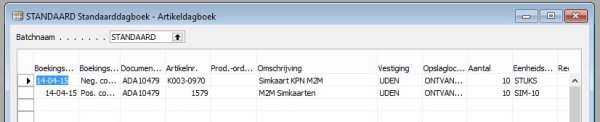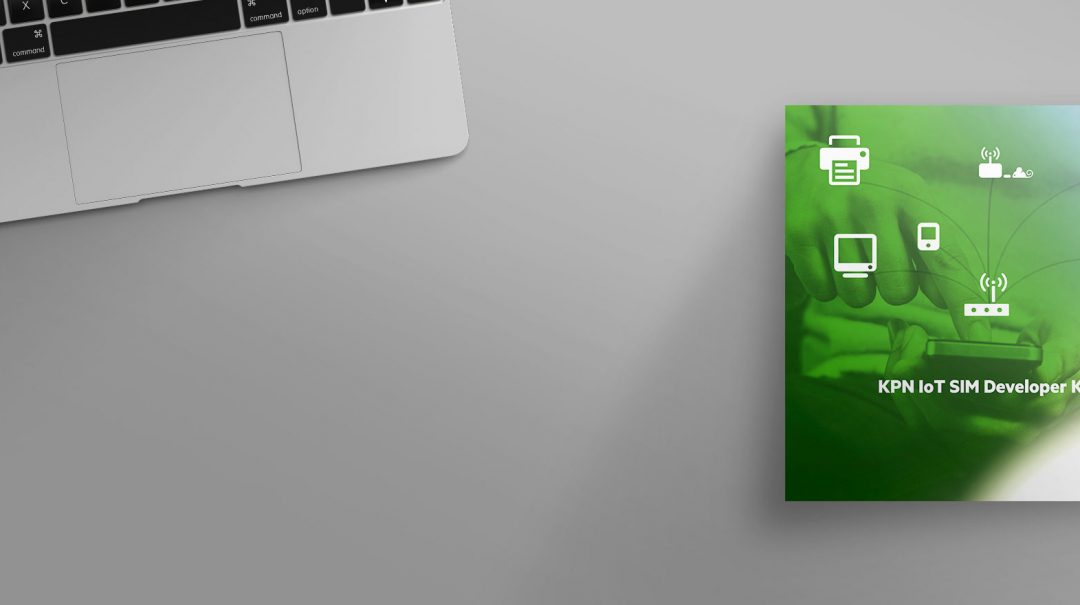
WIDYN0113.b – KPN M2M RoutIT administratieve verwerking
Specificaties
Bedrijf Chain Assembly B.V.
Functie Diversen, multi-proces
Relevant voor Administratie / productie
Omschrijving Voor de klant RoutIT worden simkaarten geproduceerd. Echter is hier een op maat gemaakt administratief proces.
Werkbeschrijving
Onderstaand proces gaat ervan uit dat u al enkele andere deeltaken al beheerst zoals, aanmaken verkooporders [link werkinstructie], artikeldagboek [link werkinstructie], verzenden [link werkinstructie].
- Druk de orderaanvraag af.
- Open Microsoft Navision en druk vervolgens op CTRL+O en Chain Assembly.
- Maak een verkooporder aan, vul alle velden zoals gewoonlijk. Wat betreft de verkooporderregels zijn hierbij enkele zaken van belang:
- Artikel, d.m.v. de assistbutton krijg je een overzicht van alle artikelnummers. Filter vervolgens met F7 op de kolom ‘leveranciersnr.’ En kies hierbij voor 7004 (RoutIT). Maak vervolgens de selectie voor het opgevraagde artikel.
- Vul bij aantal het aantal simkaarten in wat opgevraagd is.
- Selecteer vervolgens de eenheidscode, dit moet gelijk zijn aan het aantal.
- Vul tevens de projectcode in; ‘M2M RoutIT’ en Kostendrager; ‘Uden’.
- Noteer vervolgens het VORnr. Op de orderaanvraag.
- In plaats van de traditionele productieorder zullen wij na het aanmaken van de verkooporder een artikeltransactie aanmaken. Navigeer naar: ‘Voorraad > Transacties > Artikeldagboek’.
- Afboeken componenten: K003-0970 negatief corrigeren (aantal VOR)
- Opboeken gereed product: 1579 positief corrigeren (aantal VOR). Hanteer ook hier weer de eenheidscode = aantal.
- Vervolgens doorboeken via de knop: ‘Boeken > Boeken’
- Voordat de goederen verstuurd kunnen worden moeten de zendingen aangemeld worden via GLS Labellite. Kies hierbij als afzender ‘RoutIT Uden’.
- Nu de stickers aangemaakt zijn/worden kunnen we de goederen via NAV versturen (belangrijk voor de facturatie).
- Navigeer naar: ‘Magazijn > Verzenden Gereed Product’
- Selecteer de juiste regel en druk vervolgens op de knop ‘openen’.
- Vul bij Expediteur ‘GLS’ en bij traceringsnummer ‘de GLS barcode’
- Op de regel vul je het te versturen aantal in.
- Druk vervolgens op ‘Boeken > Boeken en afdrukken’.
- Noteer de GLS barcode op de orderaanvraag.
- Leg de pakbon samen met de orderaanvraag in de bak ‘te factureren’.
- Zet de goederen nu verzendklaar.
- Verzamel materialen.
- M2M simkaarten
- Blanco/lege case
- M2M begeleidend schrijven
- Bordrug envelop
- Plaats de simkaarten per 5 in de case.
- Plaats de case + begeleidend schrijven in de envelop.
- Sluit de envelop en plaats de GLS label.
- Overhandig de envelop(pen) aan de magazijn medewerker
- Verzamel materialen.
Changelog
| Instructie | Datum | Wijziging |
| WIDYN0113.a | 14-05-2015 | Origineel bestand |
| WIDYN0113.b | 22-08-2016 | Bij stap 4 activiteit registreren productieordernr. verwijderd
Op basis van de mail van Thomas van Spronsen op 19-08-2016 zijn een flink aantal processen komen te vervallen, waaronder: Scannen simkaarten Daarvoor in de plaats zijn de volgende werkzaamheden terug gekomen: Goed tellen of aantal benodigd (bijv. 250st.) daadwerkelijk verstuurd gaan worden. |